چگونه حافظه رم گوشی اندرویدی را پاکسازی کنیم؟
کند شدن گوشی یا بسته شدن مکرر برنامهها یکی از کلافه کنندهترین مشکلات اندروید هستند. یکی از راههای امن برای افزایش سرعت گوشی خالی کردن رم است که البته باید با دقت فراوان صورت بگیرد.
تبلیغات
در بسیاری از گوشیهای اندرویدی، امکان افزایش فضای ذخیرهسازی از طریق کارت حافظه وجود دارد، اما مقدار حافظه رم معمولاً ثابت و غیرقابل ارتقاست. همین مسئله باعث میشود در صورت پر شدن رم، عملکرد کلی دستگاه دچار اختلال شود. اگر هنگام انجام کارهای سادهای مانند ارسال پیام یا باز کردن یک برنامه معمولی با کندی، تاخیر یا حتی قفل شدن کامل دستگاه مواجه میشوید، وقت آن رسیده که حافظه رم گوشی را پاکسازی کنید.
راهکارهای مختلفی برای آزادسازی حافظه رم در گوشیهای اندرویدی وجود دارد، اما نوع اقدام مؤثر به این بستگی دارد که چه عاملی بیشترین حجم از حافظه موقت را اشغال کرده است. این عامل ممکن است شامل اپلیکیشنهای بلااستفاده، ویجتهای تازه نصب شده یا حتی پردازشهایی در پسزمینه باشد که بدون اطلاع کاربر در حال اجرا هستند.
توقف اجباری اپلیکیشنهای پرمصرف
در برخی موارد، بعضی از اپلیکیشنها بدون اطلاع کاربر، فعالیتهایی را در پسزمینه ادامه میدهند و بخش زیادی از حافظه رم را اشغال میکنند. این وضعیت میتواند منجر به کندی عملکرد سیستم، تأخیر در اجرای دستورات و حتی داغ شدن بیش از حد گوشی شود. با استفاده از قابلیت توقف اجباری میتوان این برنامهها را بهصورت موقت متوقف کرد و حافظه رم را آزاد ساخت.
برای شناسایی دقیق برنامههایی که بیشترین میزان رم را مصرف میکنند، باید ابتدا قابلیت «گزینههای توسعهدهنده» در تنظیمات گوشی فعال شود. این قابلیت امکان مشاهده جزئیات بیشتری از عملکرد حافظه دستگاه را فراهم میکند.
فعالسازی گزینههای توسعهدهنده و بررسی مصرف حافظه:
- وارد منوی تنظیمات گوشی شوید و گزینه About Phone را انتخاب کنید.
- در صفحه باز شده، گزینه Software Information را پیدا کرده و چندین بار پیاپی (حدود پنج تا هفت مرتبه) روی گزینه «شماره ساخت» یا Build Number ضربه بزنید.
- پس از این مرحله، در صورت درخواست سیستم، رمز عبور یا پین گوشی را وارد کنید تا دسترسی به گزینههای توسعهدهنده فعال شود.
- حال به صفحه اصلی تنظیمات بازگردید و گزینه Developer Options را باز کنید.
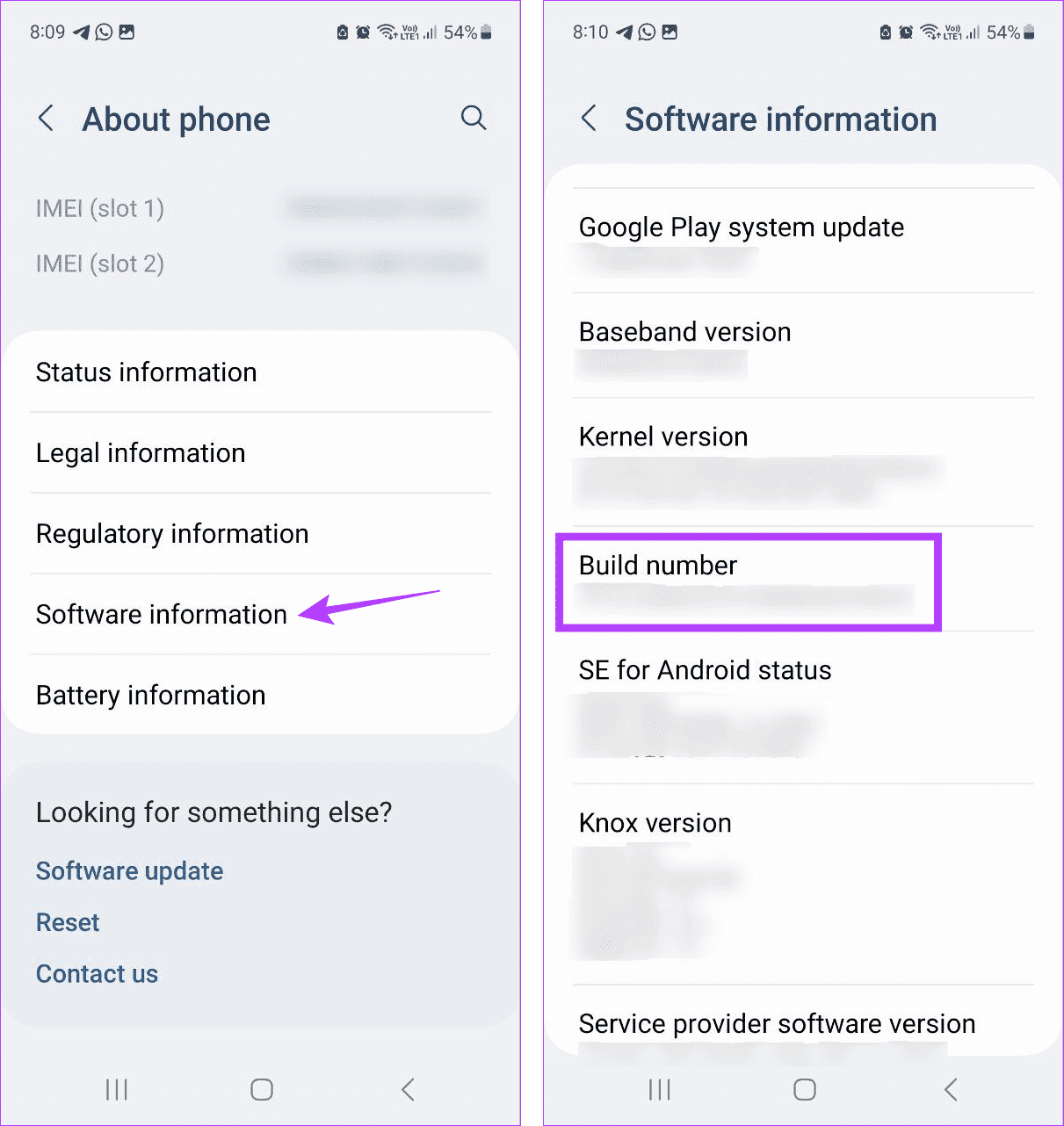
- در این قسمت، گزینه Memory را انتخاب نمایید.
- با استفاده از منوی کشویی بالای صفحه، میتوان بازه زمانی مورد نظر برای بررسی مصرف حافظه را انتخاب کرد، برای مثال مصرف رم در سه ساعت گذشته یا بیست و چهار ساعت اخیر.
- سپس روی گزینه «مصرف حافظه» یا Memory Usage ضربه بزنید تا لیستی از اپلیکیشنهایی که بیشترین میزان رم را استفاده کردهاند نمایش داده شود.
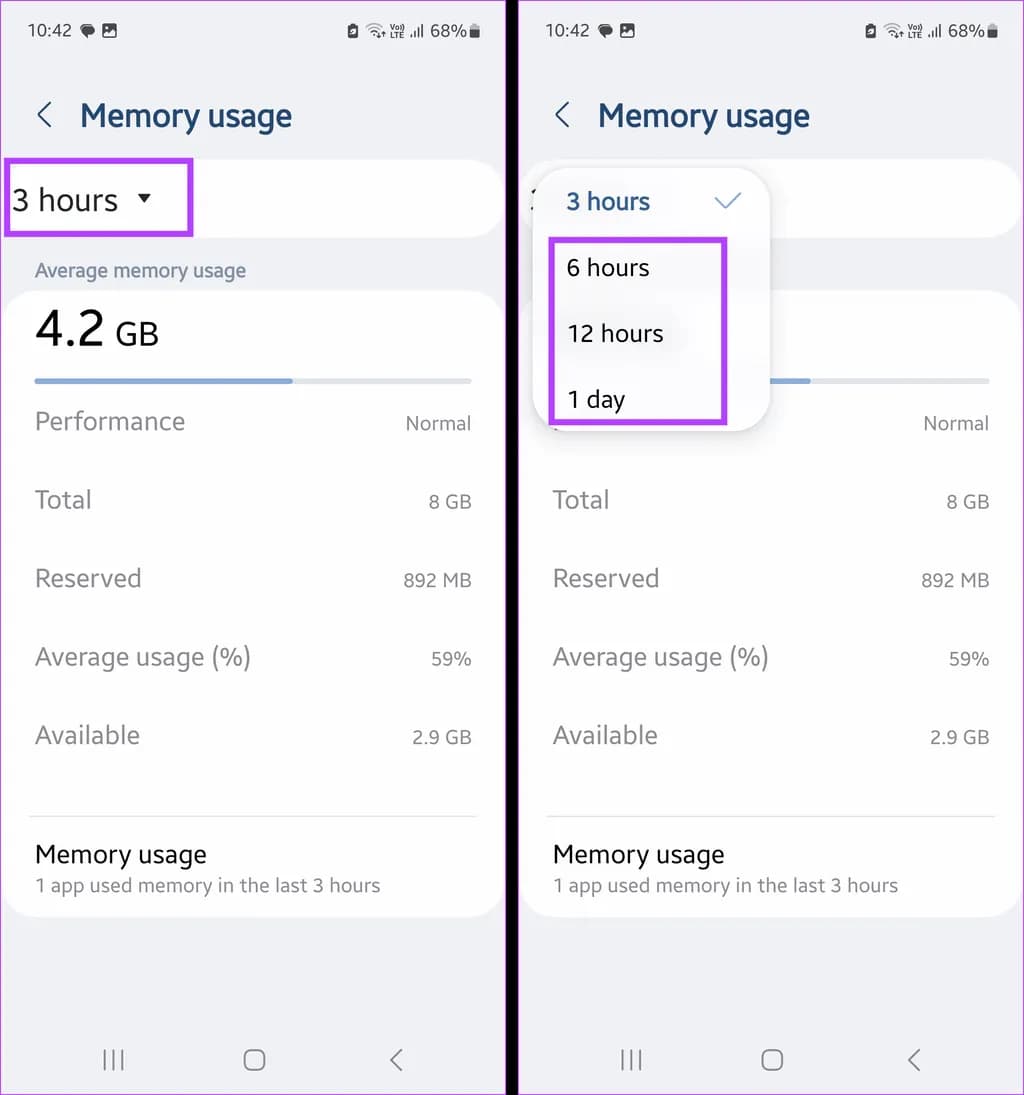
پس از شناسایی برنامههای پرمصرف، نوبت به توقف دستی آنها از طریق منوی برنامهها میرسد.
مراحل توقف اجباری اپلیکیشنها:
- دوباره وارد تنظیمات شوید و این بار گزینه Apps را انتخاب کنید.
- از لیست نمایش داده شده، اپلیکیشنی را که پیشتر میزان مصرف رم بالایی داشته انتخاب نمایید.
- در صفحه اطلاعات مربوط به برنامه، روی گزینه Force Stop ضربه بزنید.
- در صورتی که پیام هشدار نمایش داده شود، با انتخاب گزینه تأیید یا OK ادامه دهید.
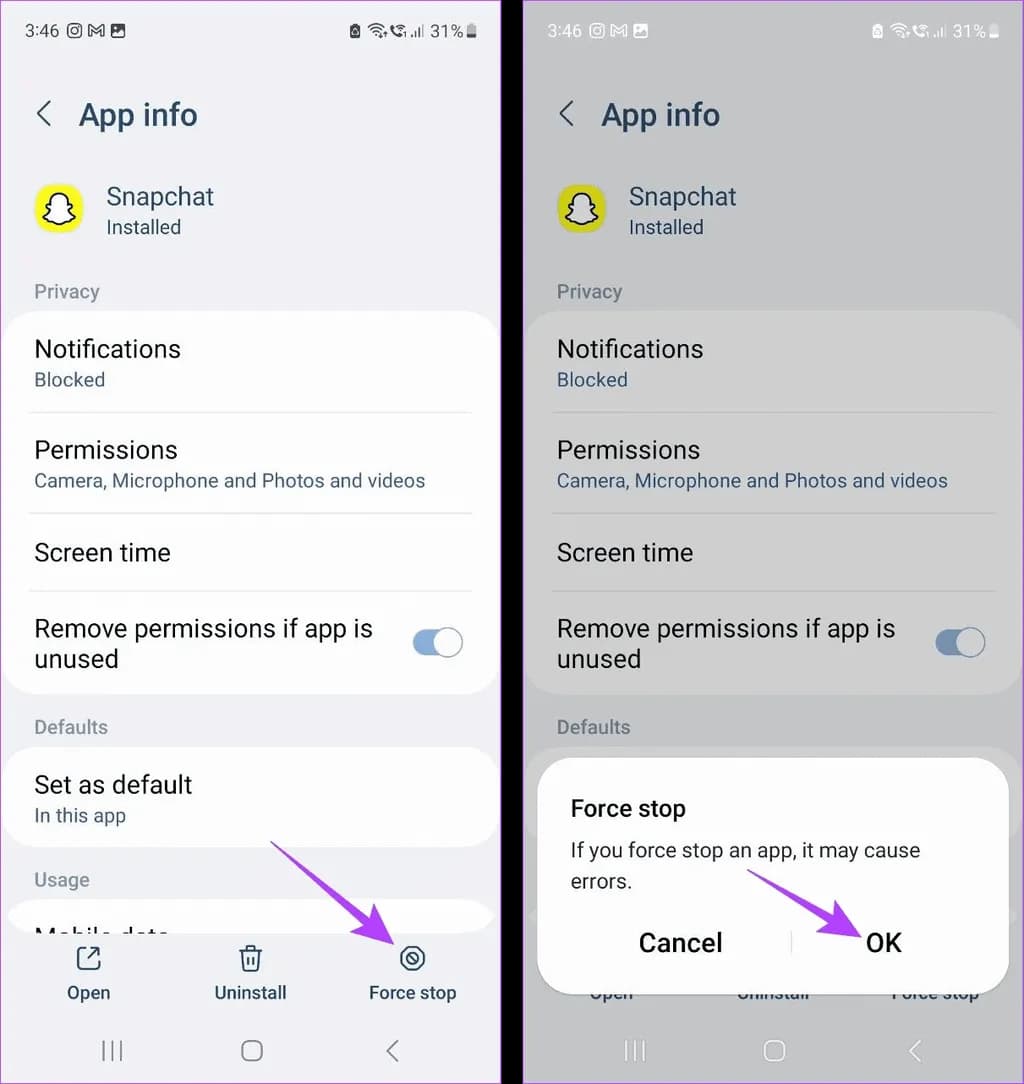
با انجام این مراحل، اجرای اپلیکیشن مورد نظر متوقف میشود و تمام پردازشهای مربوط به آن در پسزمینه پایان مییابد. این کار بهطور مستقیم باعث کاهش بار حافظه رم خواهد شد.
نکته مهم این است که میتوان این مراحل را برای چندین برنامه مختلف تکرار کرد، بهویژه برای آن دسته از اپلیکیشنهایی که بهصورت مداوم در حال اجرا هستند اما بهندرت مورد استفاده قرار میگیرند.
حذف اپلیکیشنهای غیرضروری و بهینهسازی حافظه رم در گوشیهای اندرویدی
در بسیاری از گوشیهای اندرویدی، برخی اپلیکیشنها بدون اطلاع کاربر بهصورت خودکار اجرا میشوند و در پسزمینه فعال باقی میمانند. این اپلیکیشنها با اشغال منابع سیستم، از جمله باتری و حافظه رم، باعث افت عملکرد کلی دستگاه میشوند. در صورتی که چنین برنامههایی دیگر کاربردی نداشته باشند یا برای مدت طولانی مورد استفاده قرار نگرفته باشند، بهترین راهکار حذف کامل آنها از روی دستگاه است. این کار علاوه بر آزادسازی فضای ذخیرهسازی، موجب کاهش فشار بر رم و در نتیجه روانتر شدن عملکرد سیستم خواهد شد.
مراحل حذف برنامههای غیرکاربردی:
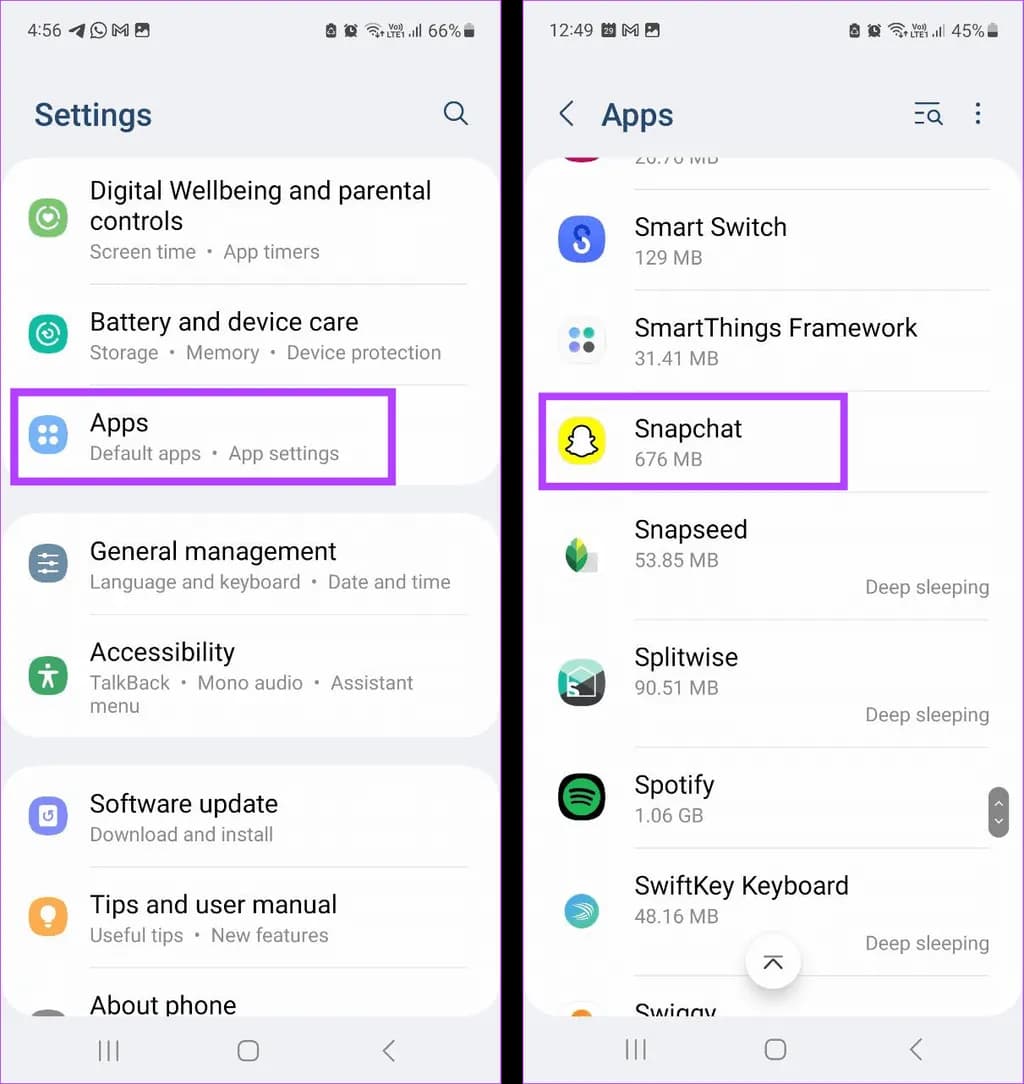
- وارد بخش تنظیمات گوشی شوید و گزینه Apps را انتخاب نمایید.
- در این قسمت، فهرستی از اپلیکیشنهای نصبشده روی گوشی نمایش داده میشود. در میان آنها جستوجو کرده و برنامهای را که دیگر به آن نیازی ندارید را انتخاب کنید.
- پس از ورود به صفحه جزئیات برنامه، روی گزینه Uninstall ضربه بزنید.
- اگر پیامی بهعنوان هشدار نمایش داده شد، گزینه تأیید یا OK را انتخاب کرده و اجازه دهید فرآیند حذف کامل شود.
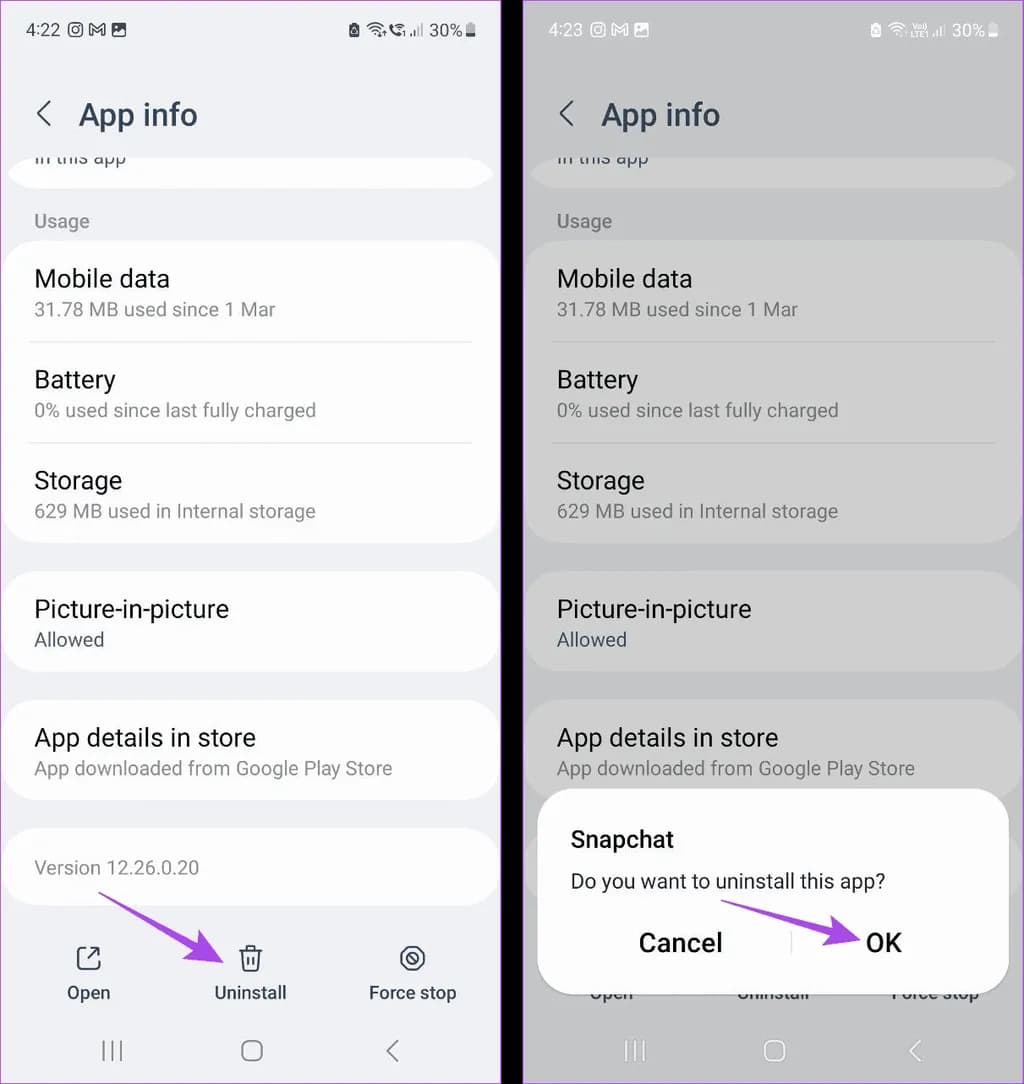
با پایان این مرحله، اپلیکیشن مورد نظر از روی دستگاه حذف میشود. این کار را میتوان برای سایر برنامههایی که استفادهای از آنها نمیشود نیز تکرار کرد تا فضای بیشتری در حافظه آزاد شود و عملکرد گوشی بهطور محسوس بهبود یابد.
در برخی موارد، برخی برنامههای پیشفرض یا سیستمی امکان حذف کامل را ندارند. در این حالت، میتوان بهروزرسانیهای آنها را حذف کرد که در بسیاری مواقع منجر به کاهش حجم اشغالشده و سبکتر شدن سیستم خواهد شد.
بستن برنامههای در حال اجرا در پسزمینه برای بهینهسازی رم
یکی از دلایلی که باعث کندی گوشیهای هوشمند میشود، اجرای همزمان چندین اپلیکیشن در پسزمینه است. این برنامهها حتی زمانی که بهصورت فعال از آنها استفاده نمیشود، در حافظه رم باقی میمانند و منابع سیستم را مصرف میکنند. اگرچه این ویژگی برای سهولت در جابهجایی بین اپلیکیشنها طراحی شده، اما عدم مدیریت صحیح آن میتواند موجب کاهش سرعت عملکرد دستگاه شود.
نحوه بستن برنامههای پسزمینه:
- دکمه Recent Apps را فشار دهید تا نمایی از اپلیکیشنهای فعال نمایش داده شود.
- در این صفحه، هر برنامه را بهصورت جداگانه با نگه داشتن انگشت و کشیدن به سمت بالا ببندید تا از حافظه خارج شود.
این کار را میتوان برای تمامی برنامههایی که در حال حاضر باز هستند انجام داد. بستن این اپلیکیشنها باعث آزاد شدن بخشی از حافظه رم شده و موجب افزایش سرعت در عملکرد سایر بخشهای سیستم خواهد شد. پس از آن، هر برنامهای که مجدداً نیاز باشد، بهراحتی میتوان آن را از ابتدا باز کرد.
غیرفعالسازی انیمیشنهای گرافیکی برای کاهش مصرف رم
انیمیشنها بخش جذاب و زیبایی از محیط گرافیکی اندروید محسوب میشوند و تجربه کاربری را دلپذیرتر میکنند. با این حال، فعال بودن این افکتها بهویژه در گوشیهایی با میزان رم محدود یا در زمان استفاده همزمان از برنامههای سنگین، میتواند باعث افت عملکرد دستگاه شود. در چنین شرایطی، غیرفعال کردن انیمیشنها میتواند تأثیر مثبتی در افزایش سرعت سیستم و بهینهسازی مصرف رم داشته باشد.
برای انجام این کار ابتدا باید گزینههای توسعهدهنده را فعال کرد. پس از آن، مراحل زیر را دنبال نمایید:
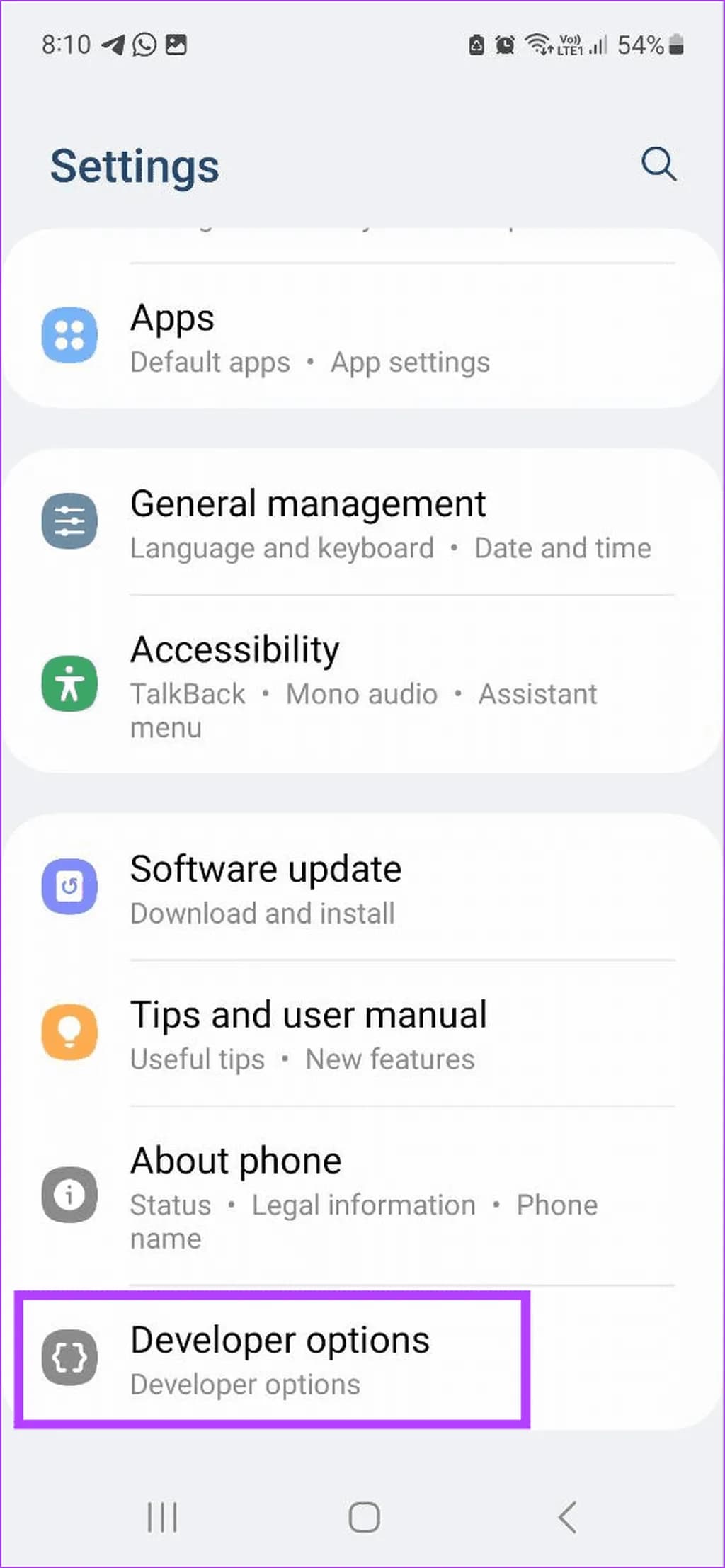
- وارد تنظیمات گوشی شوید و گزینه Developer Options را باز کنید.
- به پایین صفحه اسکرول کرده و گزینه Window Animation Scale را انتخاب نمایید.
- در منوی بازشده، گزینه Animation Off را انتخاب کنید تا انیمیشنهای پنجره غیرفعال شوند.
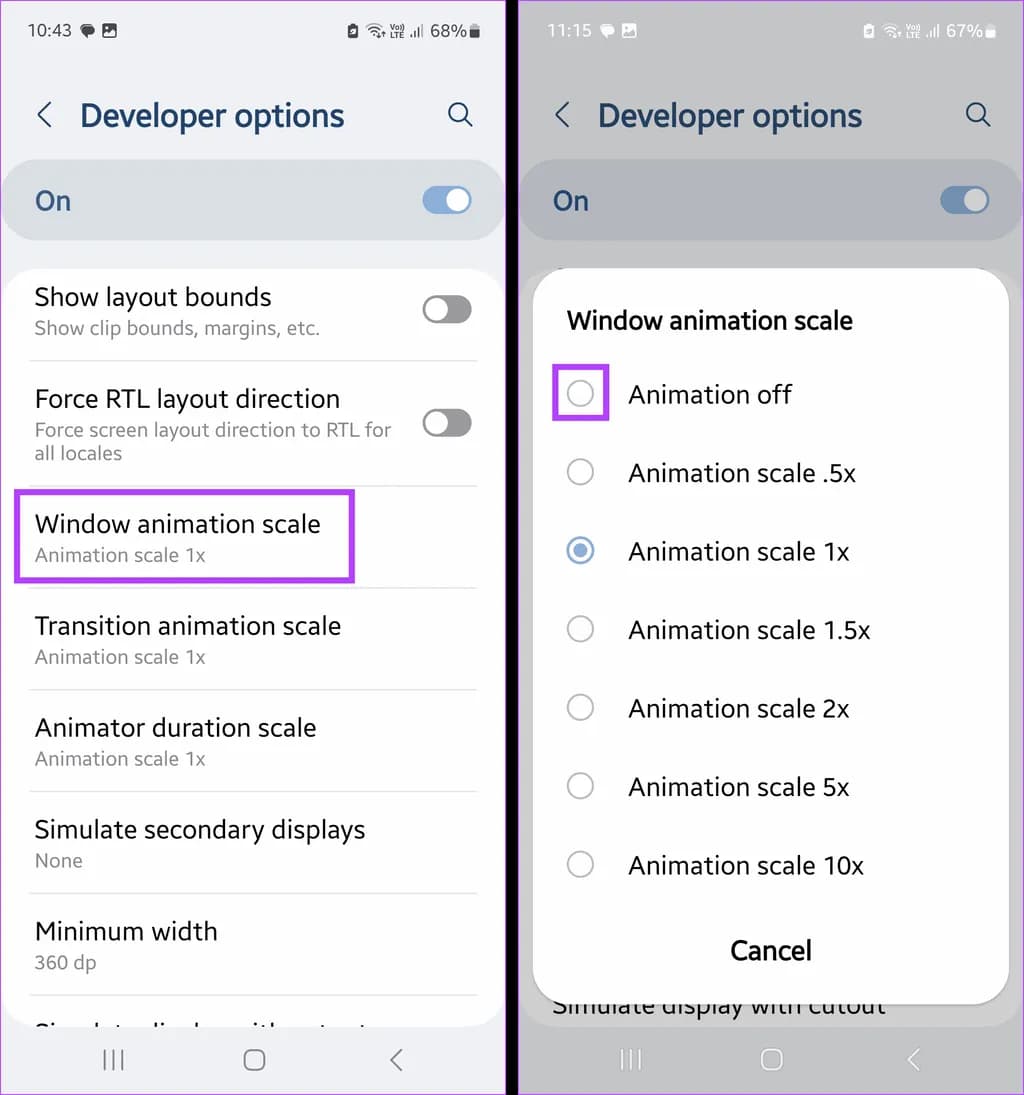
- سپس به گزینه Transition Animation Scale رفته و مجدداً Animation Off را انتخاب کنید.
- در نهایت، به بخش Animator Duration Scale بروید و همان گزینه Animation Off را برای غیرفعال کردن این افکت نیز انتخاب نمایید.

با غیر فعال شدن این سه نوع انیمیشن، محیط کاربری دستگاه به حالت سادهتری باز میگردد اما در عوض، میزان مصرف رم به شکل محسوسی کاهش یافته و سرعت واکنش سیستم به دستورات افزایش پیدا میکند.
حذف ویجتها برای کاهش مصرف حافظه رم در گوشیهای اندرویدی
ویجتها یکی از قابلیتهای کاربردی سیستمعامل اندروید هستند که امکان دسترسی سریع به اطلاعات را مستقیماً از صفحه اصلی فراهم میکنند. این ابزارکها بهصورت خودکار در پسزمینه بهروزرسانی میشوند تا جدیدترین دادهها، مانند وضعیت آبوهوا، ساعت جهانی یا اعلانهای پیامرسانها، بهصورت زنده نمایش داده شود. با این حال، همین فرآیند بهروزرسانی مداوم باعث میشود که اپلیکیشنهای مرتبط دائماً فعال بمانند و بخشی از حافظه رم دستگاه را بهطور مداوم اشغال کنند.
اگر پس از افزودن یک ویجت خاص، کاهش سرعت در عملکرد کلی گوشی را مشاهده کردید یا اگر سیستم کندتر از حالت معمول عمل میکرد، احتمال دارد علت آن مصرف بالای رم توسط همان ویجت باشد. در این شرایط، حذف ویجت مورد نظر میتواند به آزادسازی منابع و بهبود سرعت دستگاه کمک قابلتوجهی کند.
روش حذف ویجت از صفحه اصلی:
- ابتدا صفحه اصلی گوشی را باز کنید و ویجت مورد نظر شناسایی کنید.
- انگشت خود را برای چند ثانیه روی ویجت نگه دارید تا منوی تنظیمات یا گزینههای مربوطه ظاهر گردد.
- در میان گزینهها، گزینه Remove را انتخاب کنید تا ویجت از صفحه اصلی پاک شود.
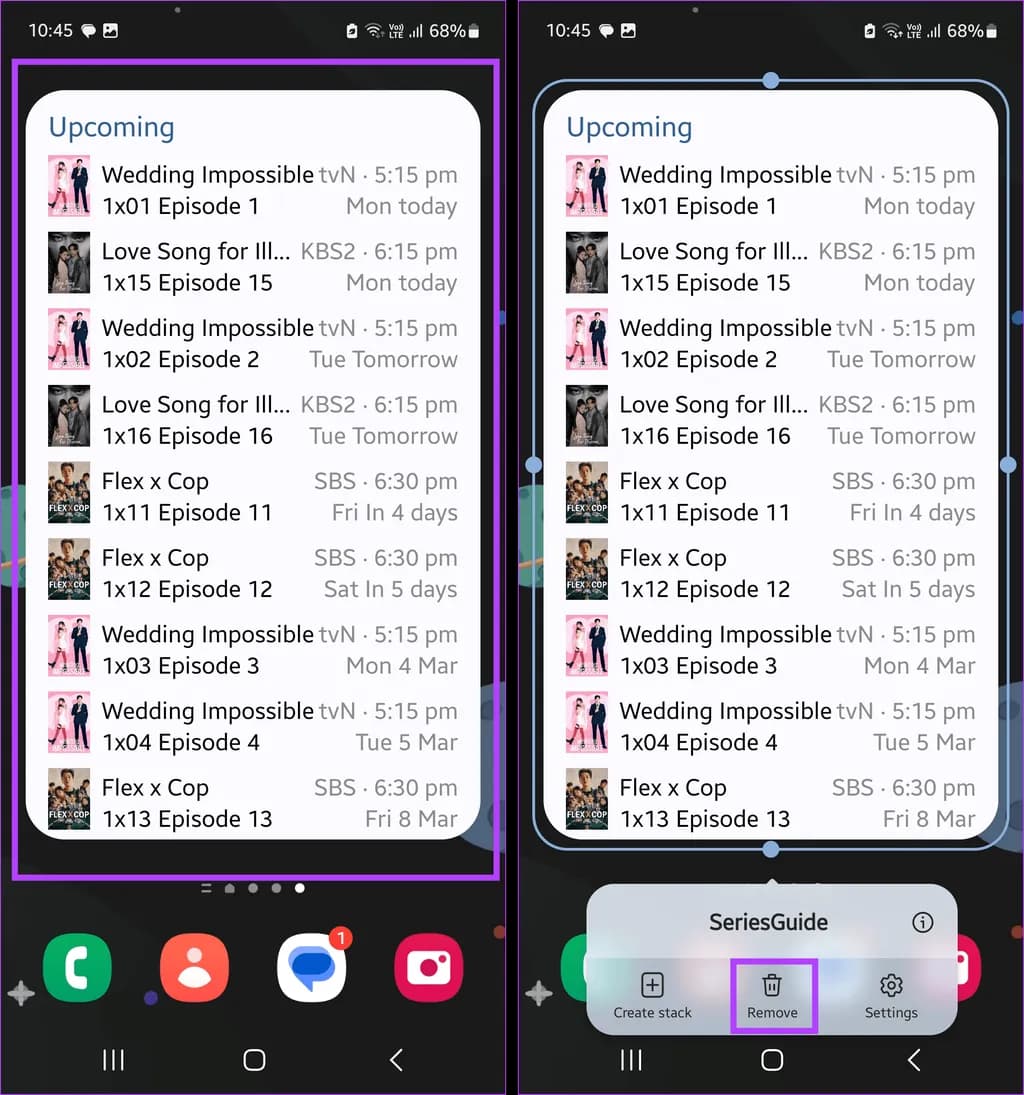
پس از حذف ویجت، بخشی از حافظه رم آزاد خواهد شد و میزان فشار وارده بر پردازشگر نیز کاهش مییابد. این کار بهویژه برای دستگاههایی که رم محدود دارند، بسیار مؤثر خواهد بود.
استفاده از تصاویر زمینه ثابت برای بهبود عملکرد حافظه
تصاویر زمینه پویا یا متحرک که بهصورت پیشفرض در بسیاری از گوشیهای اندرویدی وجود دارند، جلوهای زیبا و چشمنواز به محیط کاربری میبخشند. این نوع تصاویر اغلب با افکتهای بصری جذاب همراه هستند و برخی از آنها حتی در بازههای زمانی مشخص بهصورت خودکار تغییر میکنند. با وجود ظاهر دلپذیر این قابلیت، اجرای مداوم چنین تصاویر زمینهای منجر به مصرف زیاد منابع سیستم، بهویژه حافظه رم، میشود.
برای جلوگیری از چنین مشکلاتی، توصیه میشود به جای استفاده از تصاویر متحرک، از تصاویر زمینه ساده و ایستا استفاده کنید. این اقدام اگرچه ممکن است جلوهای سادهتر به رابط کاربری ببخشد، اما در عوض تأثیر مثبتی بر سرعت و پایداری سیستم خواهد داشت.
روش تنظیم تصویر زمینه ایستا:
- ابتدا قفل صفحه گوشی باز کنید و سپس انگشت خود را برای چند لحظه روی صفحه اصلی قرار دهید.
- پس از باز شدن منوی تنظیمات، گزینه Wallpapers را انتخاب کنید.
- در فهرست تصاویر موجود، یکی از تصاویر ثابت دلخواه را انتخاب کنید.
- در صورتی که از تصویر پسزمینه انتخاب شده رضایت دارید، گزینه Done را انتخاب کنید.
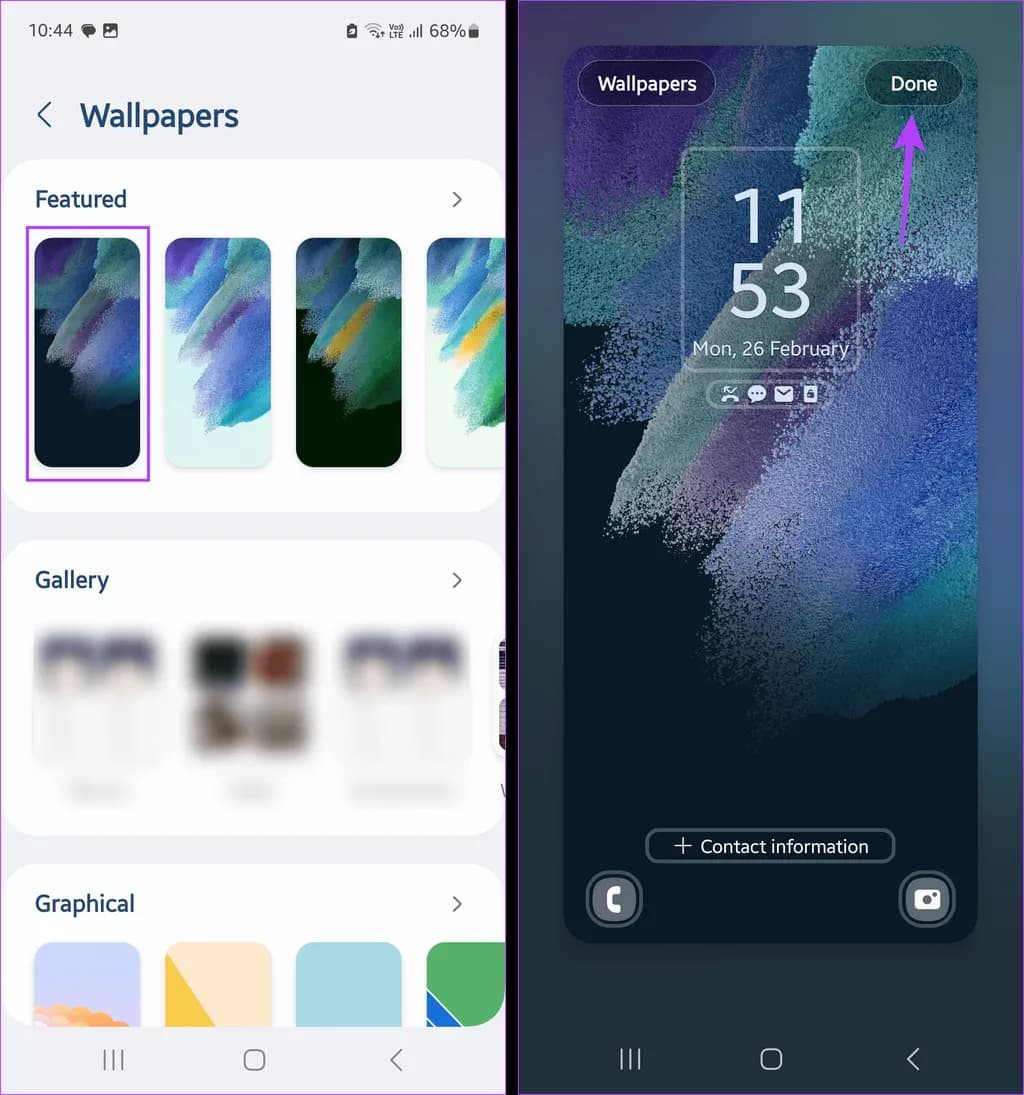
با اعمال این تنظیمات، تصویر زمینه متحرک به تصویر ثابت تغییر مییابد و به این ترتیب بخشی از حافظه رم و توان پردازشی دستگاه آزاد میشود. این تغییر بهخصوص در گوشیهایی با سختافزار میانرده یا رم محدود، تأثیر محسوسی در بهبود سرعت و کاهش لگ خواهد داشت.
پرسشهای متداول درباره کاهش مصرف رم در گوشیهای اندرویدی
آیا میتوان از اپلیکیشنهای شخص ثالث برای پاکسازی رم استفاده کرد؟
در اغلب دستگاههای اندرویدی، ابزارهایی داخلی برای مشاهده و مدیریت میزان مصرف رم وجود دارد. از طریق این ابزارها میتوان عملکرد حافظه را مشاهده و در صورت نیاز آن را پاکسازی کرد. در بسیاری از موارد، استفاده از رم مجازی نیز توسط خود سیستم پشتیبانی و انجام میشود که بدون نیاز به برنامههای اضافی، موجب ارتقاء عملکرد میگردد. به همین دلیل، استفاده از اپلیکیشنهای شخص ثالث مانند نرمافزارهای پاکسازی رم یا تقویتکننده سیستم کاری بیهوده است. این نوع برنامهها میتوانند دسترسی گستردهای به دادهها و اطلاعات حساس کاربر داشته باشند که خطرات امنیتی و نقض حریم خصوصی را بهدنبال خواهد داشت.
چه مقدار رم برای عملکرد مناسب گوشی کافی است؟
میزان حافظه رم مورد نیاز بستگی به نوع استفاده کاربر دارد. برای انجام امور روزمره مانند مرور اینترنت، استفاده از شبکههای اجتماعی و اجرای اپلیکیشنهای سبک، وجود رم بین دو تا چهار گیگابایت کاملاً کافی خواهد بود. اما در صورتی که از گوشی برای بازیهای گرافیکی سنگین، اجرای چندین برنامه همزمان یا فعالیتهای حرفهای مانند ویرایش ویدئو استفاده شود، بهتر است دستگاهی با رم حداقل هشت تا دوازده گیگابایت انتخاب گردد. این مقدار حافظه موجب اجرای روانتر برنامهها، کاهش لگ و تسریع در پاسخگویی سیستم خواهد شد.



